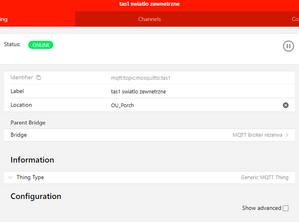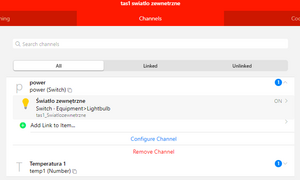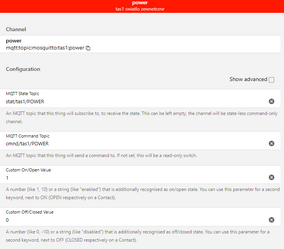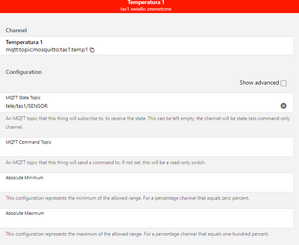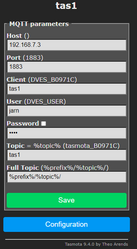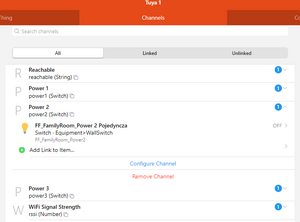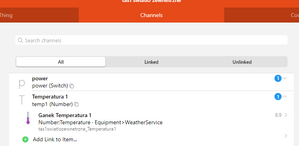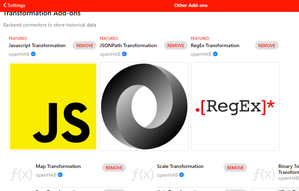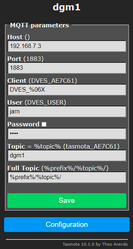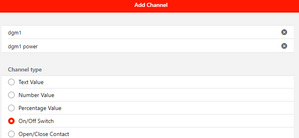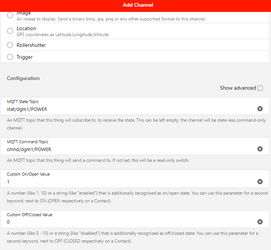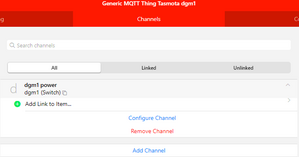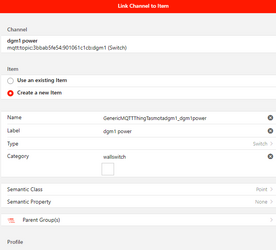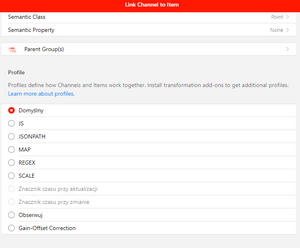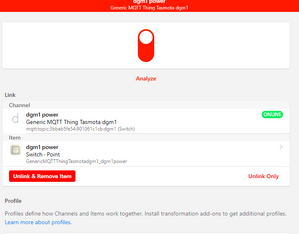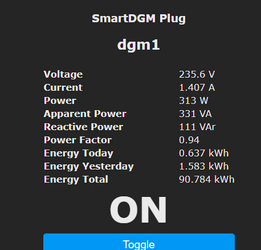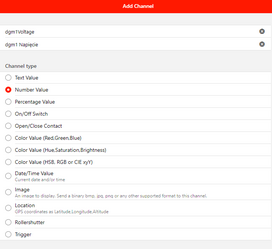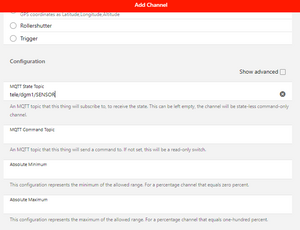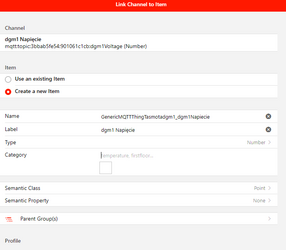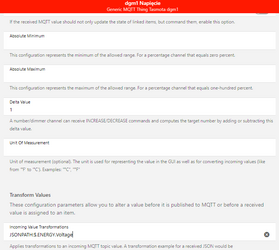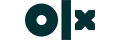Witam
z ciekawości zacząłem się bawić OH ale jakoś widzę ze mnie to przerasta
w obecnej chwili mam Domoticza i wszystko działa na Tasmocie albo na ESP i jak wiadomo wszystko komunikuje się przez MQTT
no i tu pojawia się problem bo na OH nie potrafię wg informacji jakie są na oficjalnej stronie dodać urządzeń jakie mam w domu
zainstalowałem Mosquitto jak to jest pokazane na oficjalnej stronie i nic
ma ktoś jakoś instrukcje dla ułomnych jak to odpalić
Cześć
Trochę za mało szczegółów podałeś.
Działa Ci w ogóle to Mosquitto? Widać coś w MQTT Explorerze?
Pozdrawiam
Cześć
1. W jaki sposób chcesz dodać te urządzenia? Przez UI czy za pomocą plików ?
2. Połączyłeś jakiś sprzęt z Tasmotą do Mosqitto?
1. W jaki sposób chcesz dodać te urządzenia? Przez UI czy za pomocą plików ?
2. Połączyłeś jakiś sprzęt z Tasmotą do Mosqitto?
1. UI
2. Nie bardzo wiem co masz na mysli
2. Czy w ustawieniach Tasmota-y ustawiłeś adres IP/port/user/pass aby podłaczyć się do MQTT?
Jeśli serwer mosquitto działa, to należy OH podłączyć do niego.
A więc po kolei:
W "Things" tworzymy MQTT Broker. Things->+->MQTT Binding->MQTT Broker wpisujemy IP i inne dane żeby się połączyć. U mnie wystarczyło samo IP, ale to zależy od konfiguracji mosquitto.
Następny krok to już dodanie urządzeń. Things->+->Generic MQTT Thing . W ustawieniach wybieramy stworzony bridge i "create".
Po stworzeniu musimy przypisać "Channels"
Oczywiście trzeba znać topic danego urządzenia. W powyższym przykładzie to tas1.
dzięki cos tam sobie ogarnąłem ale mam kolejne pytanie
jak podpiąć przełącznik Sonoff TX T2EU3C (3 kanałowy) na tasmocie
jak podpiac czujnik temp/wilgotnosci/cisnienia na ESP_Easy
dzięki cos tam sobie ogarnąłem ale mam kolejne pytanie
jak podpiąć przełącznik Sonoff TX T2EU3C (3 kanałowy) na tasmocie
jak podpiac czujnik temp/wilgotnosci/cisnienia na ESP_Easy
Podłączyć do prądu ?
Konkretnie to "item" przypisujesz do "channel:. Dla włącznik 3 kanałowego robisz 3 "channel", Oczywiście musisz znać topic.
@jarn no wlasnie nie wiem gdzie te "topic" wyciagnac /ustawic w tasmocie dla kazdego kanalu
tak samo mam zrobiony czujnik na BME280 postawiony na ESP_Easy i tez mam ten sam problem
Ogólnie to link https://tasmota.github.io/docs/MQTT/#examples
Przykład akurat z pliku tekstowego. Jutro wrzucę z laptopa screeny. Przekazywanie danych np. Temperatura i inne, musi być transformowane poprzez Jsonpath, które należy zainstalować.
Thing topic tuya1 "Tuya 1" @ "Sonoff" {
Channels:
Type string : reachable "Reachable" [ stateTopic="tele/tuya1/LWT" ]
Type switch : power1 "Power 1" [ stateTopic="stat/tuya1/POWER1", commandTopic="cmnd/tuya1/POWER1"]
Type switch : power2 "Power 2" [ stateTopic="stat/tuya1/POWER2", commandTopic="cmnd/tuya1/POWER2"]
Type switch : power3 "Power 3" [ stateTopic="stat/tuya1/POWER3", commandTopic="cmnd/tuya1/POWER3"]
Type number : rssi "WiFi Signal Strength" [ stateTopic="tele/tuya1/STATE", transformationPattern="JSONPATH:$.Wifi.RSSI"]
Type string : Version "Version 02" [ stateTopic="tele/tuya1/INFO1", transformationPattern="JSONPATH:$.Version"]
Type string : fallback "fallback topic" [ stateTopic="tele/tuya1/INFO1", transformationPattern="JSONPATH:$.FallbackTopic"]
Type string : hostname "hostname" [ stateTopic="tele/tuya1/INFO2", transformationPattern="JSONPATH:$.Hostname"]
Type string : ip "IP" [ stateTopic="tele/tuya1/INFO2", transformationPattern="JSONPATH:$.IPAddress"]
//Type string : time "Time" [ stateTopic="tele/tuya1/STATE", transformationPattern="JSONPATH:$.Time" ]
Type string : uptime "Uptime" [ stateTopic="tele/tuya1/STATE", transformationPattern="JSONPATH:$.Uptime" ]
//Type number : vcc "VCC" [ stateTopic="tele/tuya1/STATE", transformationPattern="JSONPATH:$.Vcc" ]
//Type string : wifi-ap "Wifi AP" [ stateTopic="tele/tuya1/STATE", transformationPattern="JSONPATH:$.Wifi.AP" ]
Type string : wifi-ssid "Wifi SSID" [ stateTopic="tele/tuya1/STATE", transformationPattern="JSONPATH:$.Wifi.SSId" ]
Type string : wifi-channel "Wifi Channel" [ stateTopic="tele/tuya1/STATE", transformationPattern="JSONPATH:$.Wifi.Channel" ]
Type string : status "Status" [commandTopic="cmnd/tuya1/status 5", postCommand=true ]
}
}Tak jak wspomniałem instalujemy JSONPath Transformation:
Następnie dodajemy things jak w poscie: https://www.smartnydom.pl/forum/postid/23170/
Sprawdzamy jaki topic mamy przypisany do urządzenia i oczywiście tworzymy połączenie na tasmocie z naszym serwerem mqtt.
Teraz w stworzonym Generic MQTT dodajemy channels:
Kanał sterujący przekaźnikiem :
Wpisujemy nasz topic stanu przekaźnika stat/dgm1/POWER i topic sterowania cmnd/dgm1/POWER. Jeśli mamy kilka przekaźników na końcu POWER dodajemy cyfrę np: POWER4 dla czwartego przekaźnika.
Następny krok przypisujemy item dla stworzonego kanału: "Add Link to Item"
Możemy sprawdzić czy działa :
Jest to przełącznik z watomierzem. Tak więc teraz dodam odczyty z urządzenia. Żeby to zrobić musimy sprawdzić co oferuje dane urządzenie. Żeby to sprawdzić udajemy się do "Console" Tam widać wysyłąne komendy i odczyty np:
09:08:00.437 MQT: tele/dgm1/SENSOR = {"Time":"2022-03-15T09:08:00","ENERGY":{"TotalStartTime":"2022-01-17T16:28:51","Total":90.790,"Yesterday":1.583,"Today":0.643,"Period":11,"Power":311,"ApparentPower":330,"ReactivePower":110,"Factor":0.94,"Voltage":235.6,"Current":1.401}}
Teraz znając co urządzenie wysyła do serwera mqtt, tworzymy kolejne kanały:
Wystarczy tylko state topic. Po stworzeniu przypisujemy item:
Jak widzieliśmy w konsoli, w jednym topicu mamy wiele różnych danych. Do tego przyda się właśnie JSONPath transformation. Dne o napięciu są w drugim nawiasie {} po słowie ENERGY. Transformację dla kanału ustawiamy w zaawansowanych:
Następnie przypisujemy item. I następne kanały jeśli potrzebujemy.
@jarn dzieki za podpowiedz
z ESP_Easy poradzilem sobie juz sam